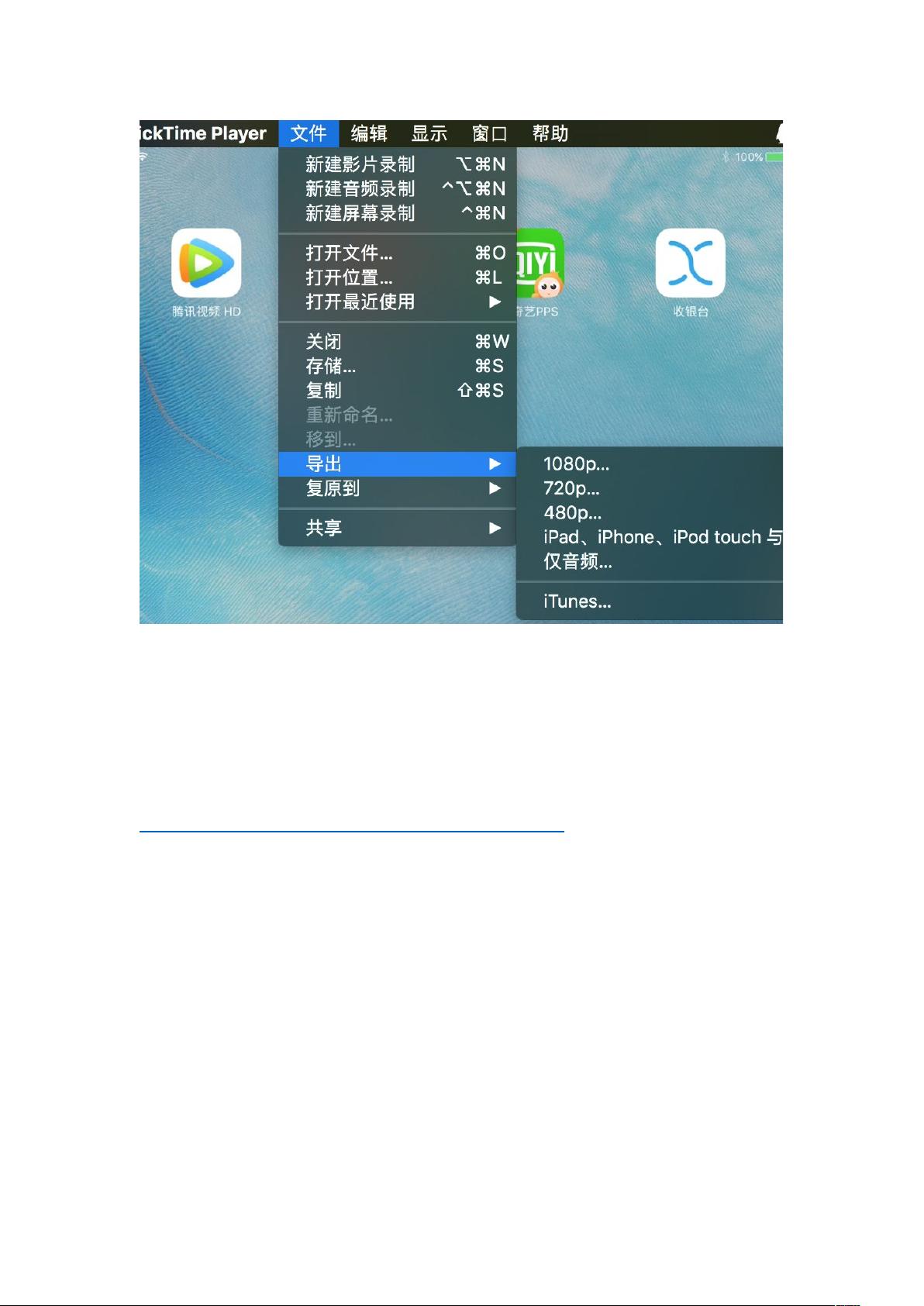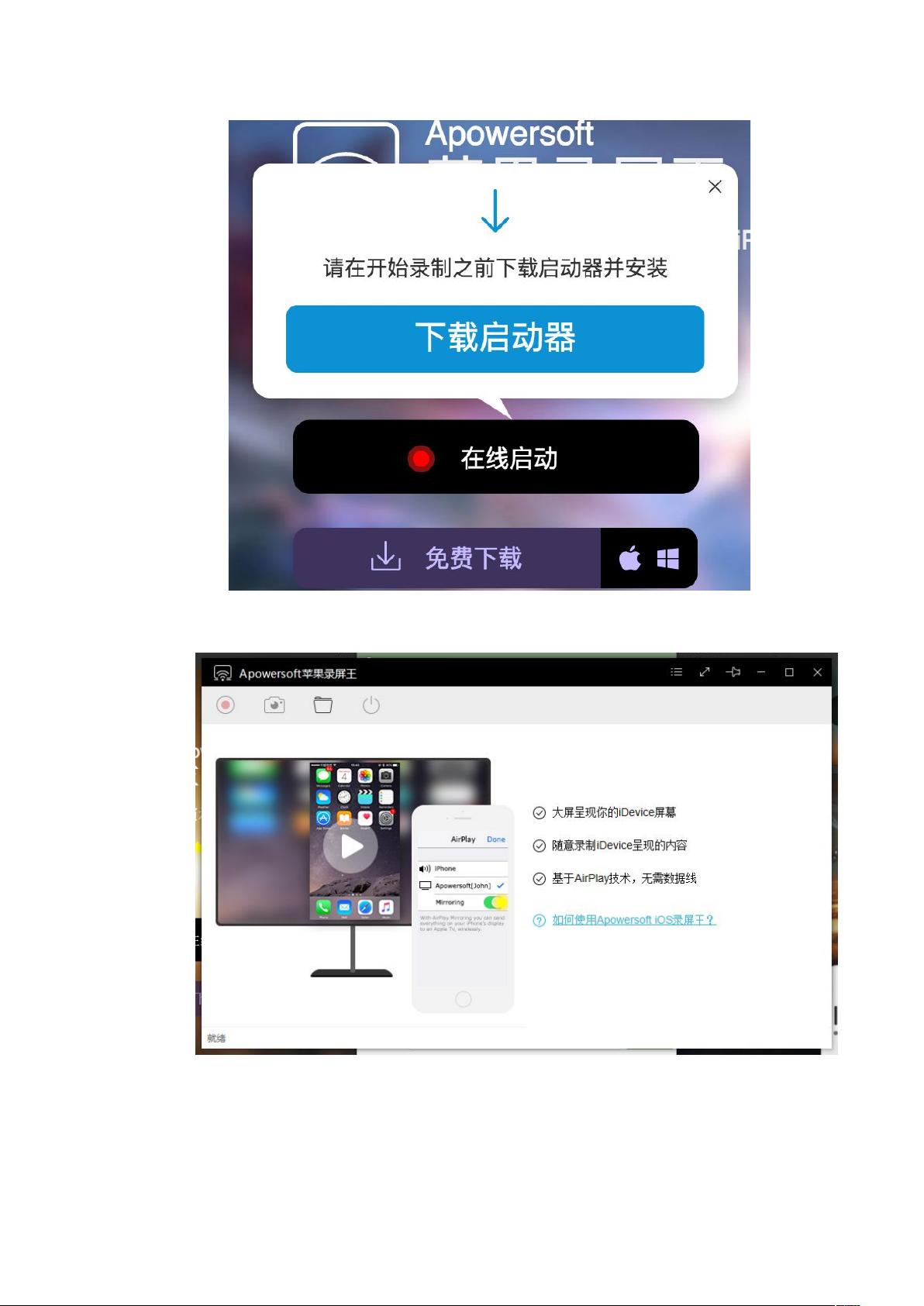手机与电脑录屏教程:QuickTime与第三方软件
需积分: 9 25 浏览量
更新于2024-07-19
收藏 13.34MB DOCX 举报
"本资源主要介绍了如何在不同的设备上进行手机和电脑录屏操作,包括iPhone/iPad在Mac和Windows电脑上的录屏方法,以及Android设备的两种录屏方式。"
在现代数字生活中,录屏功能变得越来越重要,无论是为了教学、演示还是分享游戏过程,都需要高质量的录屏工具。本文详细阐述了不同平台的录屏操作,旨在帮助用户高效且方便地完成屏幕录制。
对于iPhone和iPad用户,在Mac电脑上进行录屏操作可以借助内置的QuickTime Player。首先,使用数据线将iOS设备连接到Mac,然后打开QuickTime并选择“新建影片录制”。在录制设置中,选择相机为iPad,麦克风根据实际需求选择,推荐使用耳机以保证音频质量。开始和结束录制分别通过相应按钮控制,最后,用户可以选择“存储”直接保存视频或“导出”以选择不同的清晰度。
而在Windows环境下,Apowersoft苹果录屏王是一个实用的选择。用户需访问其官方网站,点击“在线启动”,安装启动器后,通过AirPlay将iPhone/iPad屏幕镜像到电脑。在设置中调整录制模式,然后开始和结束录制。录制完成后,视频会保存在文件夹中。
对于Android设备,录屏有两种方法。第一种是使用豌豆荚智能录屏App,用户可以在豌豆荚官方网站下载该应用,并在设置中选择是否录制声音。开始和结束录制同样通过App内的按钮操作,录制后的视频可以在应用内进行简单编辑。另一种方式是结合Mac电脑的QuickTime和Vysor。首先,安装Vysor Chrome插件或从官网下载相应版本,通过数据线连接Android设备,找到并选择设备。在Vysor中显示设备屏幕后,打开QuickTime进行屏幕录制,选择适当的麦克风,即可开始录制。
这些录屏方法提供了多样化的选择,无论用户使用的是iOS还是Android设备,都可以在电脑上轻松实现高质量的屏幕录制,提升工作效率和分享体验。在实际操作中,确保设备连接稳定,调整好音视频设置,可以确保录制效果达到最佳。
点击了解资源详情
点击了解资源详情
点击了解资源详情
2019-11-13 上传
2017-04-09 上传
2022-10-23 上传
2016-10-31 上传
2017-07-17 上传
2017-11-16 上传
nxhibbbc
- 粉丝: 0
- 资源: 1
最新资源
- JHU荣誉单变量微积分课程教案介绍
- Naruto爱好者必备CLI测试应用
- Android应用显示Ignaz-Taschner-Gymnasium取消课程概览
- ASP学生信息档案管理系统毕业设计及完整源码
- Java商城源码解析:酒店管理系统快速开发指南
- 构建可解析文本框:.NET 3.5中实现文本解析与验证
- Java语言打造任天堂红白机模拟器—nes4j解析
- 基于Hadoop和Hive的网络流量分析工具介绍
- Unity实现帝国象棋:从游戏到复刻
- WordPress文档嵌入插件:无需浏览器插件即可上传和显示文档
- Android开源项目精选:优秀项目篇
- 黑色设计商务酷站模板 - 网站构建新选择
- Rollup插件去除JS文件横幅:横扫许可证头
- AngularDart中Hammock服务的使用与REST API集成
- 开源AVR编程器:高效、低成本的微控制器编程解决方案
- Anya Keller 图片组合的开发部署记录